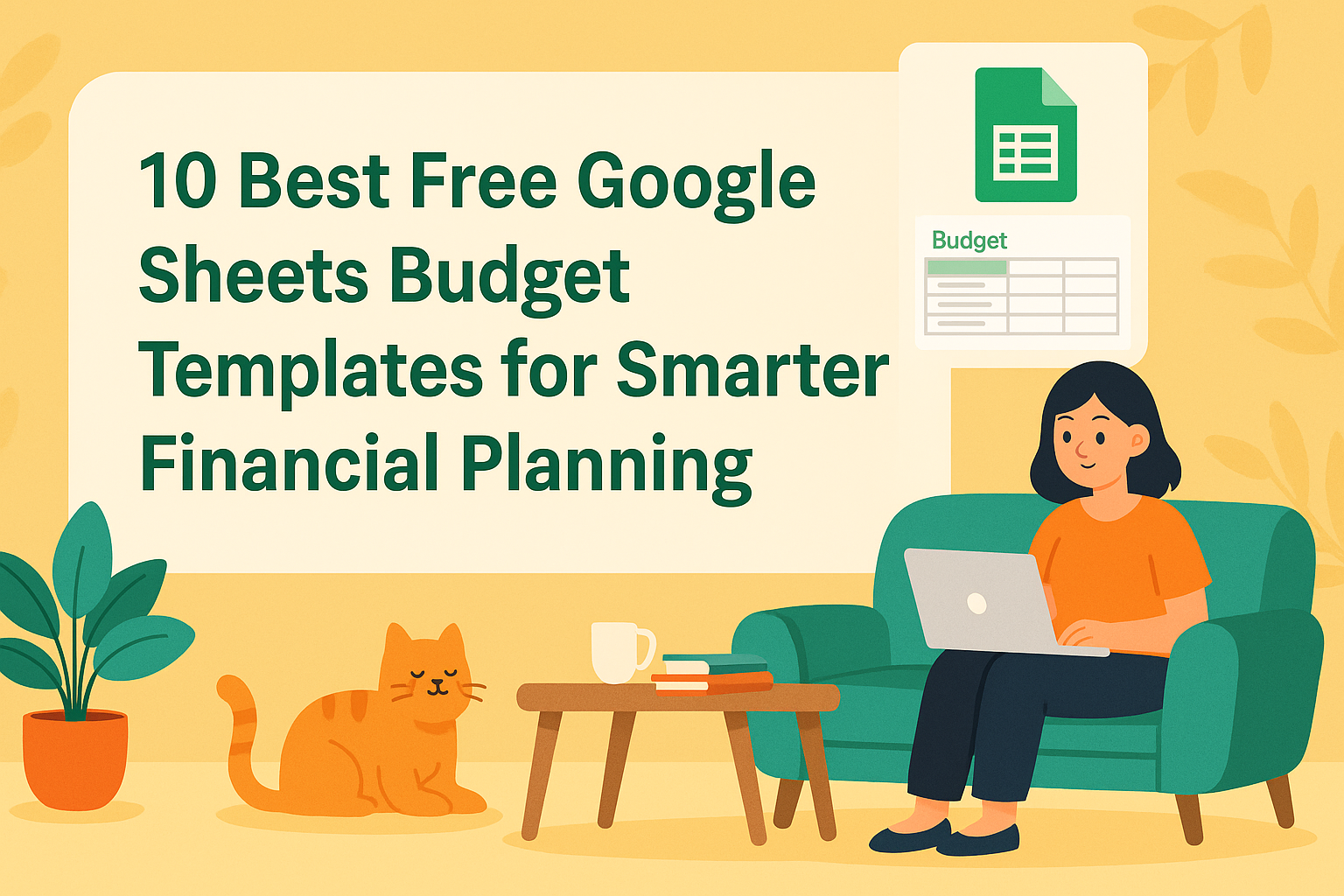今日のデータ駆動型ビジネス環境において、Googleスプレッドシートのようなクラウドベースの表計算ツールは不可欠です。KPIの追跡、プロジェクト管理、顧客データの分析など、どこからでもスプレッドシートにアクセスして共同作業できる能力は、チームに競争優位性をもたらします。しかし、単にGoogleスプレッドシートにアクセスするだけでは不十分です。真に強力なデータ分析には適切なツールが必要です。
そこでExcelmaticの出番です。最先端のAI搭載スプレッドシートアシスタントとして、Excelmaticは複雑な分析の自動化、即時の視覚化、インテリジェントなインサイトの提供を通じて、Googleスプレッドシートの体験を変革します。既存のワークフローとシームレスに統合しながら。

ステップ1: Googleアカウントの設定
Googleスプレッドシートを使い始める前に、Google Workspace全体への入り口となるGoogleアカウントが必要です:
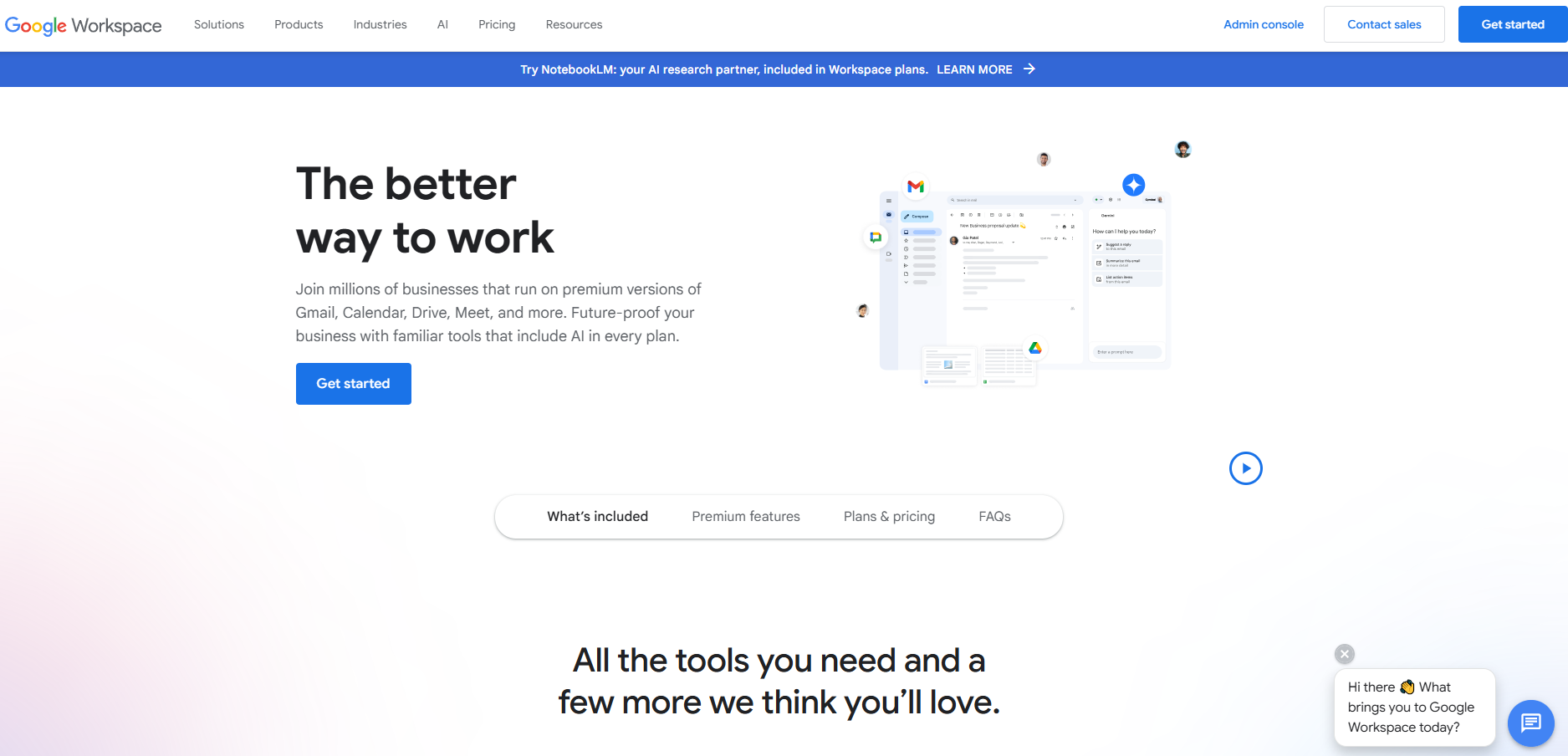
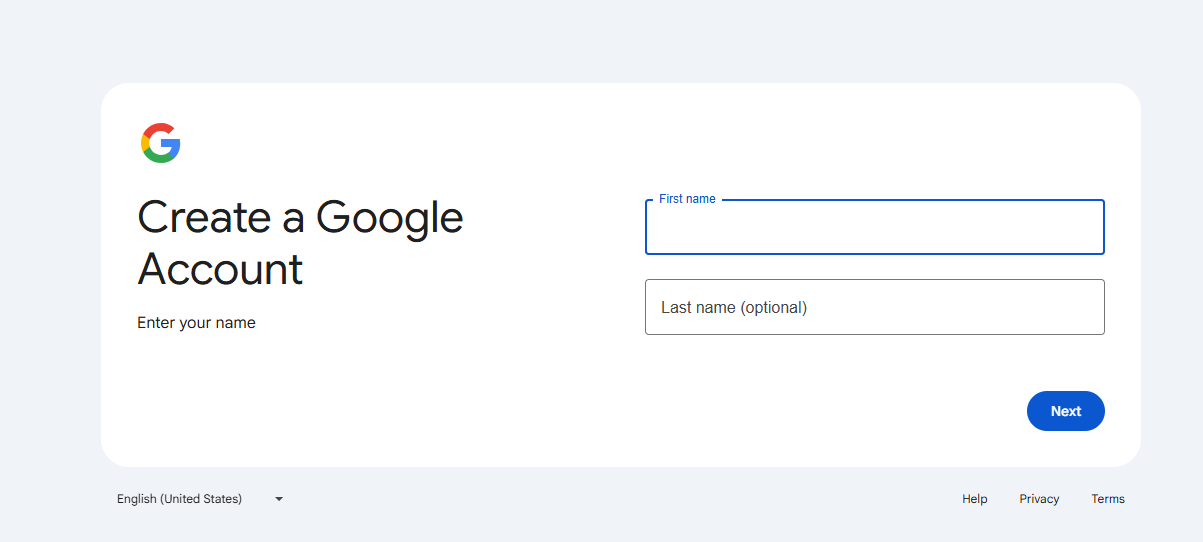
- プロフェッショナルな情報で登録フォームを記入
- 電話番号でアカウントを認証し、セキュリティを強化
- アカウント回復オプションを設定
プロのヒント: ビジネスユーザーは、整理とセキュリティ向上のため、個人用Googleサービスとは別に仕事用アカウントを作成することを検討しましょう。
ステップ2: Googleスプレッドシートへのアクセス
アカウント準備が整ったら、Googleスプレッドシートへのアクセスは簡単です:
Webアクセス:
- 直接URL: sheets.google.comにアクセス
- Googleドライブ経由: drive.google.comで「+新規」>「Googleスプレッドシート」をクリック
モバイルアクセス:
- デバイスのアプリストアからGoogleスプレッドシートアプリをダウンロード
- Google認証情報でログインし、外出先でもアクセス可能
Excelmaticの利点: Googleスプレッドシートは基本的なアクセスを提供しますが、Excelmaticはスプレッドシートインターフェースから直接ワンクリックでAI分析を可能にし、追加のログイン不要で体験を向上させます。
Googleスプレッドシートインターフェースのナビゲーション
Googleスプレッドシートのワークスペースはいくつかの主要コンポーネントで構成されています:
- メニューバー: ファイル管理と高度な機能
- ツールバー: クイックアクセス書式設定と分析ツール
- 数式バー: セル内容表示と数式入力
- シートグリッド: 列/行構造を持つ主要ワークスペース
- シートタブ: 1つのファイル内の複数ワークシート
ビジネスユーザー向け: Excelmaticはこのインターフェースにインテリジェントなサイドバーを追加し、「四半期売上トレンドを表示」や「トップパフォーマンス製品を特定」などの自然言語クエリを可能にし、生データを実践的なインサイトに変換します。
最初のスプレッドシート作成
新しいスプレッドシートは以下から開始:
- スプレッドシートホームページの「+空白」ボタン
- 一般的なビジネスユースケース向けの事前構築済みテンプレート
Excelmatic統合: 新しい分析を開始する際、ExcelmaticのAIはデータタイプとビジネス目標に基づいて最適なスプレッドシート構造を提案でき、セットアップ時間を節約しデータ整理を改善します。
チームワークのための共同編集機能
Googleスプレッドシートはリアルタイム共同編集に優れています:
- 右上の「共有」をクリック
- チームメンバーのメールを追加
- 適切な権限を設定(表示/コメント/編集)
Excelmaticによる拡張共同編集: 当プラットフォームはバージョンインサイト、自動変更追跡、チーム編集のAI生成要約を追加し、複雑なデータセットを扱う分散チームに最適です。
基本的なアクセスを超えて: Excelmaticで分析を高度化
Googleスプレッドシートは基本的な表計算機能を提供しますが、現代のビジネスはより洗練された分析能力を求めます。Excelmaticはこのギャップを埋めます:
- AI駆動自動化: 簡単なコマンドで生データを洗練されたレポートに変換
- スマート視覚化: データストーリーに適応するチャートとダッシュボードを生成
- 予測分析: 複雑な数式なしでトレンドと予測を明らかに
- データクリーニング: 乱雑なデータセットを自動的に標準化・準備
Googleスプレッドシートの投資を最大化したいビジネスプロフェッショナルにとって、Excelmaticとの組み合わせは強力な相乗効果を生み出します。Googleのアクセシビリティと最先端AI分析を統合します。
Excelmaticの始め方
Googleスプレッドシートワークフローの強化はわずか数分:
- Excelmatic拡張機能をインストール
- Googleアカウントを接続
- 任意のスプレッドシートを開きAIアシスタントを起動
そこから、財務モデル、マーケティングレポート、業務ダッシュボードの作成など、データワークフローの変革を即座に開始できます。
最終的な考え: Googleスプレッドシートへのアクセスは簡単ですが、真の潜在能力を引き出すには適切なツールが必要です。GoogleのクラウドプラットフォームとExcelmaticのインテリジェント分析を組み合わせることで、ビジネスユーザーはデータから前例のない効率性と洞察を得ることができます。